Googleスライドを使っている皆さん、スライド作成の効率が思ったよりも上がらないと感じたことはありませんか?プレゼン資料を作成する際、時間がかかりすぎて作業が滞ってしまったり、デザインに悩んでしまったりすることもありますよね。そんな悩みを解決するのが「Googleスライドアドオン」です。アドオンを活用することで、作業効率を劇的に向上させ、さらにクリエイティブなプレゼンテーションが作れるようになります。
この記事では、あなたのプレゼン作成をサポートするための「Googleスライドアドオン」を厳選して紹介します。これらのアドオンを活用すれば、面倒な作業から解放され、効率的かつ魅力的なスライドを作成できるようになるでしょう。さっそく、おすすめのアドオンをチェックしてみましょう!
Googleスライドアドオンを使う理由
Googleスライドアドオンを使うことで得られるメリットは、主に以下の3つです。
- 作業効率の向上: アドオンを使うことで、スライド作成の時間が短縮され、より多くの資料を作成できます。
- デザインの簡単化: 高品質なテンプレートやビジュアルをすぐに利用でき、スライドのデザインが簡単になります。
- 機能の追加: Googleスライドの基本的な機能だけでは物足りない部分を補完する、専門的な機能が追加できます。
Googleスライドアドオンは、基本機能を拡張し、あなたのプレゼンテーション作成をスムーズにサポートします。作業の手間を減らし、プレゼンの質を高めるために、まずはどんなアドオンがあるのかを知ることが大切です。
Googleスライドアドオンおすすめ6選
次に、Googleスライドを活用するためにおすすめのアドオンを厳選して紹介します。それぞれのアドオンは、使い方や目的に応じて異なる特長を持っています。
Icons for Google Slides – プレゼンに必要なアイコンを簡単に挿入
プレゼン資料の中でアイコンを多く使用する場面は非常に多いです。しかし、アイコンを一から探すのは手間がかかります。そんな時に役立つのが「Icons for Google Slides」です。このアドオンを使うことで、数百種類以上のアイコンを簡単に挿入することができます。
特徴: プレゼンテーションの内容に合わせたアイコンを簡単に検索でき、直感的に操作できるのでデザインが一層楽になります。
Lucidchart Diagrams – 複雑な情報を視覚的に整理
Lucidchart Diagramsは、フローチャートや図、ダイアグラムをGoogleスライドに挿入できるアドオンです。複雑な情報を整理して視覚化することで、プレゼン資料がより分かりやすくなります。
特徴: Googleスライド内で図やフローを作成し、プロジェクトの進捗やビジネスプロセスを視覚的に表現するのに最適です。
Pixabay Free Images – 高品質な無料画像を簡単に挿入
プレゼン資料を魅力的にするためには、適切な画像が欠かせません。Pixabay Free Imagesは、数百万点以上の高品質な無料画像をGoogleスライドに直接挿入できるアドオンです。これを使えば、著作権を気にせずに美しい画像を手に入れることができます。
特徴: 高品質で無料の画像を簡単に検索し、スライドにすぐに追加できるため、プレゼン資料が視覚的に強化されます。
Google Slides Templates – 時間短縮!デザインテンプレートを活用
プレゼン資料を一から作るのは時間がかかります。Google Slides Templatesは、さまざまなテンプレートを用意してくれるアドオンです。これを使えば、スライド作成にかかる時間を大幅に短縮できます。
特徴: プロフェッショナルで美しいテンプレートを利用して、数分で魅力的なプレゼン資料を作成できます。
Grammarly for Google Slides – 英文法チェックで資料の品質を向上
プレゼン資料が英語で作成されている場合、文法ミスがあると信頼性に欠けてしまいます。Grammarly for Google Slidesは、Googleスライド上で英文法を自動的にチェックしてくれるアドオンです。
特徴: 英文法やスペルミスを検出し、修正提案を行ってくれるため、プロフェッショナルな英文を作成することができます。
Table Formatter for Google Slides – 表のデザインを美しく整える
プレゼン資料に表を挿入することは多いですが、見た目が整わないことがあります。Table Formatter for Google Slidesは、表を美しく整えるためのアドオンです。
特徴: 表のデザインを簡単に調整し、スライドに合ったスタイルに変えることができます。
Googleスライド アドオン おすすめに関する疑問解決
Googleスライドアドオンはどうやってインストールするのか?
Googleスライドアドオンのインストールはとても簡単です。まず、Googleスライドを開き、メニューバーから「拡張機能」を選択し、「アドオンを取得」をクリックします。そこで、目的のアドオンを検索して「インストール」をクリックするだけです。
どのアドオンを選べばいいのか?
自分の目的に合ったアドオンを選ぶことが大切です。たとえば、デザインを簡単に整えたいなら「Google Slides Templates」や「Icons for Google Slides」、情報を視覚化したいなら「Lucidchart Diagrams」などが適しています。
Googleスライドのことまだまだ分からない!どうしたらいい?

Googleスライドのことがわからないから「もっと知りたい!」って方は、当サイト「となりのパソコン・スマホ教室」にヒントが必ずあります。
当サイトはパソコンやスマートフォンに関する「あなたのわからない」を解決するためのサイトです。
初心者がぶつかるであろう悩みや専門的な記事など毎日更新しています。
なので、あなたの悩みを解決する糸口がきっとあります!
下記のリンクからそれを探し出してください!Googleスライド関係の記事は下記のリンクから見ることができます。
Googleスライドの記事一覧はこちらからご覧いただけます
って言うのはちょっと乱暴でしたね。記事を1つ1つ探していたら時間かかりますもんね。
上記のリンク以外にも下記の検索ボックスにキーワードを入力してもらえれば、すっとあなたが悩んでいることを解決できる記事を探し出すことができますので、そちらをご活用ください。
まだ記事がない場合や自分の悩みを解決できない場合は、公式LINEから質問をしていただくか、本記事のコメント欄に書いていただくかしていただければ返信させていただきます。
1人1人悩みは違いますからね。
公式LINEの方が確認するのも返信も早いので、LINEから質問を飛ばしてもらえると助かります。
あと宣伝ですが、新しくAI情報に特化した「生成AIニスト(https://m32006400n.com)」というサイトを立ち上げましたのでChatGPTやGoogle Geminiをはじめとした生成AIの情報を知りたいという方はそちらも是非ご覧いただけたら幸いです。
今すぐパソコンやスマホの悩みを解決したい!どうしたらいい?
いま、あなたを悩ませているITの問題を解決します!
「エラーメッセージ、フリーズ、接続不良…もうイライラしない!」
あなたはこんな経験はありませんか?
✅ ExcelやWordの使い方がわからない💦
✅ 仕事の締め切り直前にパソコンがフリーズ💦
✅ 家族との大切な写真が突然見られなくなった💦
✅ オンライン会議に参加できずに焦った💦
✅ スマホの重くて重要な連絡ができなかった💦
平均的な人は、こうしたパソコンやスマホ関連の問題で年間73時間(約9日分の働く時間!)を無駄にしています。あなたの大切な時間が今この悩んでいる瞬間も失われています。
LINEでメッセージを送れば即時解決!
すでに多くの方が私の公式LINEからお悩みを解決しています。
最新のAIを使った自動応答機能を活用していますので、24時間いつでも即返信いたします。
誰でも無料で使えますので、安心して使えます。
問題は先のばしにするほど深刻化します。
小さなエラーがデータ消失や重大なシステム障害につながることも。解決できずに大切な機会を逃すリスクは、あなたが思う以上に高いのです。
あなたが今困っていて、すぐにでも解決したいのであれば下のボタンをクリックして、LINEからあなたのお困りごとを送って下さい。
ぜひ、あなたの悩みを私に解決させてください。
まとめ
Googleスライドアドオンを活用することで、プレゼン資料作成の効率が大幅に向上します。今回は、6つのおすすめアドオンを紹介しましたが、これらを使いこなすことで、作業がスムーズになり、より魅力的なプレゼンを作成することができます。ぜひ、この記事で紹介したアドオンを活用して、あなたのプレゼン作成を効率化し、質を向上させてください。


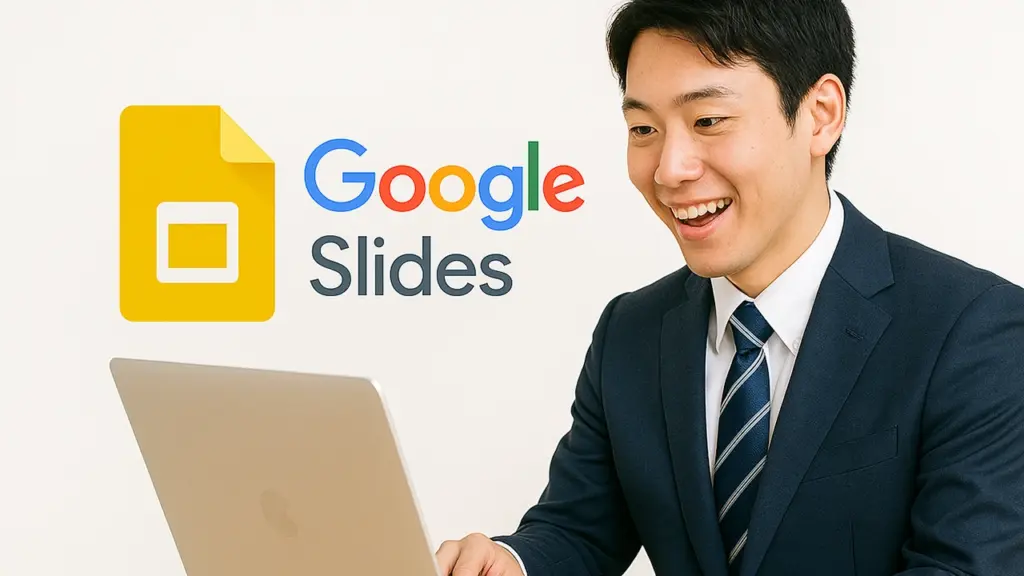



コメント